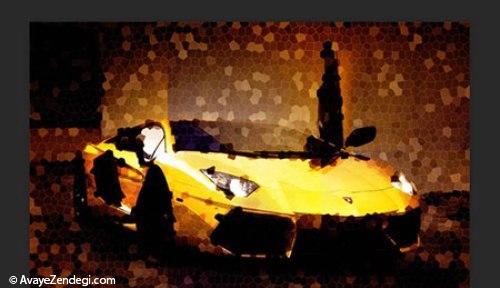در این آموزش میخواهیم با استفاده از Gradient ها و فیلتر های فتوشاپ با هم تصویری مانند این درست کنیم:

و اما آموزش:
بعد از اینکه عکستان را در فتوشاپ باز کردید به وسیله ی Ctrl+n یک New Layer بسازید و سپس به وسیله ی Ctrl+R ابزار Rulers را فعال کنید (View > Rulers) .
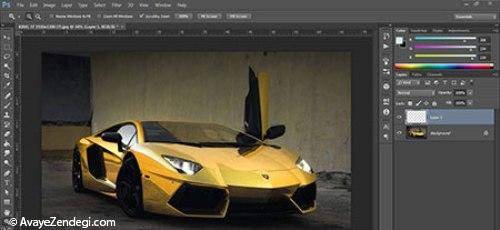
حالا به وسیله ی drag and drop از قسمت خط کش ، یک خط آبی به درون تصویر بیارید .مانند تصویر :

حالا یک بار دیگه هم همین کار را انجام بدهید و یک خط آبی دیگه هم از چپ راست بیاورید ؛ بعدش هم یک خط از بالا :

ابزار Rectangular Marquee Tool را بردارید و یکی از قسمت ها رو سلکت کنید :

حالا ابزار Gradient Tool یا G را بردارید و روی صفحه کلیک راست کنید و یک گرادیانت مناسب بردارید.
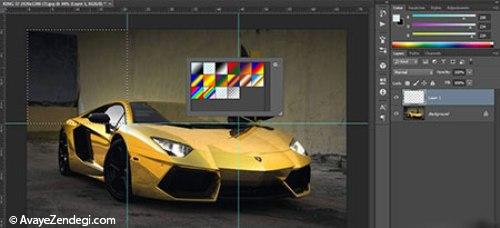
و حالا یک گرادیانت در محل انتخاب شده بکشید.

و همچنین برای قسمت های دیگر نیز همین کار را انجام بدهید , یعنی اول با ابزار Rectangular Marquee Tool یک قسمت را به حالت انتخاب دربیاروید و سپس با G به ان یک گرادیانت بدهید.
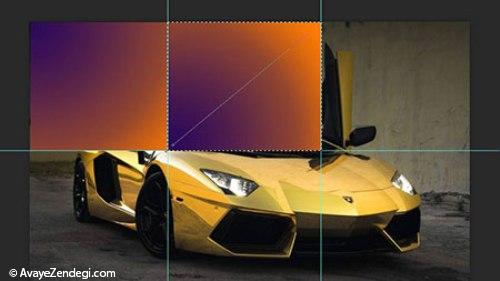
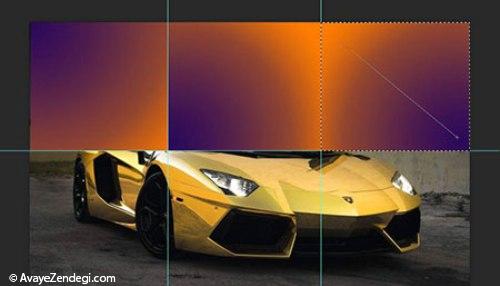
تا به این نتیجه برسید :
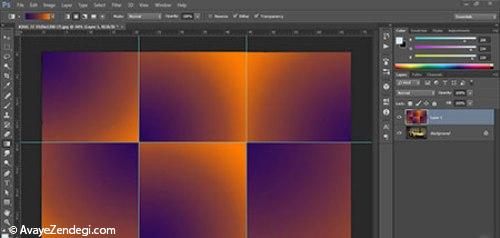
حالا میتوانید بسته به سلیقه ی خودتان مود این لایه را تغییر بدهید ؛ مثلا من به سافت لایت میبرم.

در این مرحله چون دیگه نیازی به اون خطوط آبی نداریم میتونید از منوی view ، تیک گزینه ی extras را بردارید.
حالا رنگ های پالت رنگتون را به f8bc3a برای رنگ رویی و همچنین رنگ db7412 برای رنگ عقبی تنظیم کنید و به مسیر filter /render /clouds برید .( البته در یک لایه جدید ! )
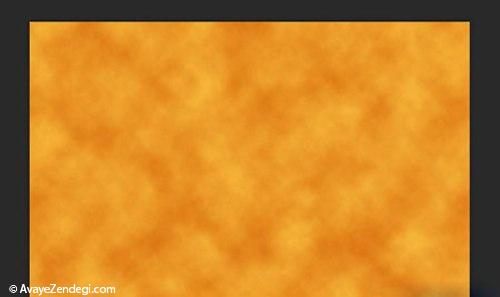
سپس به مسیر filter / render / lens flare بروید و مانند تصویر عمل کنید:
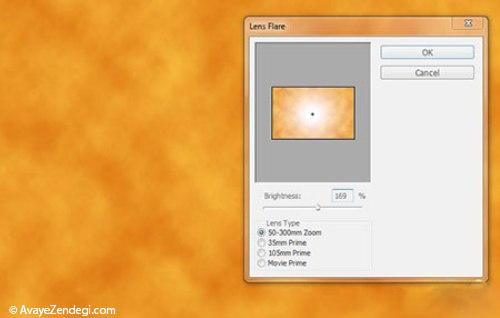
و مود این لایه را به سافت لایت تغییر بدهید.
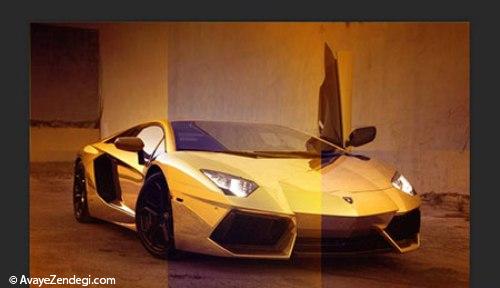
در این مرحله یک کار جالب میکنیم ؛ روی لایه تصویر یا همون بک گراند کلیک کنید و کلید های ترکیبی ctrl+j رو برای کپی گرفتن از این لایه از روی صفحه کلید بزنید . حالا به مسیر زیر برید :
filter / filter gallery / texture / stained glass و مانند تصویر عمل کنید :
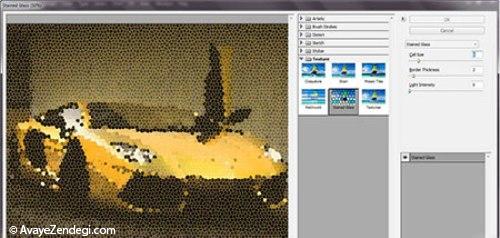
حالا اوکی کنید و نتیجه را ببینید :

اما هنوز تموم نشده شما میتونید مود های مختلفی را روی این عکس امتحان کنید و ببینید کدومش قشنگه ؛ من برای نمونه چند تاش را میزارم :
مود darken

مود vivid light
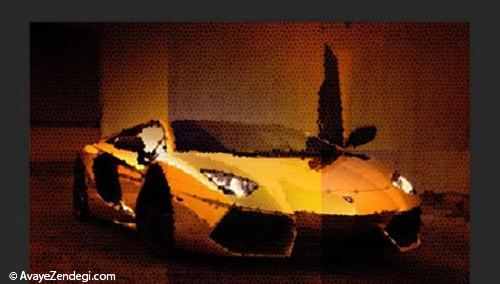
و همچنین همچنین مود multipity که من در اینجا انتخابش میکنم :

حالا یک بار دیگه یک کپی از لایه بک گراند بگیرید و به بالای لایه قبلی ببرید.
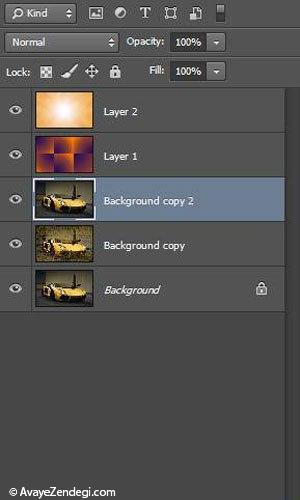
و از یک curve استفاده کنید ( image / adjustment/ curve )
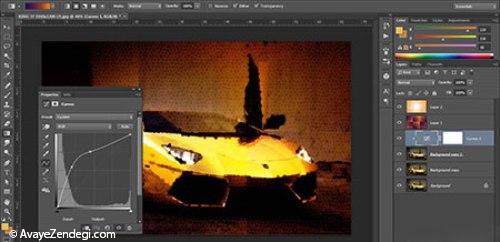
امیدوارم از این اموزش لذت برده باشید ؛ نتیجه ی نهایی :